Como um dos dispositivos de streaming mais populares, os players e TVs Roku são uma escolha comum de muitos streamers. O jogo da televisão está se transformando em algo mais adequado para o estilo de vida da “casa inteligente”. O ser humano médio moderno deseja ter acesso a qualquer conteúdo de vídeo que desejar, sempre que desejar.

Da mesma forma, como uma das marcas de smart TV mais populares, a Samsung é usada por milhões em todo o mundo. Como proprietário de uma smart TV Samsung, você deve saber como adicionar Roku a ela.
Por que não Roku TV?
A resposta mais óbvia para essa pergunta é: “ninguém disse que você não deveria comprar uma TV Roku”. Seu mais novo lançamento da Hisense provou ser uma fantástica opção de smart TV, capaz de fazer tudo o que qualquer outro jogador Roku pode. Dito isto, as TVs Roku não são realmente ideais se você quiser usá-las para outra coisa senão, bem, Roku.
Portanto, se você tiver uma nova smart TV Samsung, provavelmente é melhor comprar um reprodutor Roku em vez de uma TV Hisense. Além disso, as TVs Roku (exceto Hisense) não são tão poderosas quanto os jogadores Roku. É por isso que alguns proprietários de TV Roku realmente compram sticks ou players Roku e configuram seus dispositivos para que possam acessar o Roku, por meio de um player Roku, em uma TV Roku. Pode parecer ridículo, mas é assim.
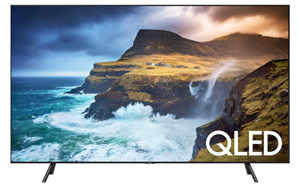
Por fim, se você está lendo isso, é provável que já possua uma ótima smart TV Samsung e que já tenha comprado seu dispositivo de streaming Roku.
Tipos de dispositivos Roku
Existem vários tipos de dispositivos Roku (sem contar o Roku TV e o Streambar) - mas, neste artigo, estamos limitando-o aos jogadores Roku Sticks e Roku. Um Roku Stick vem na forma de uma unidade flash que, quando configurada corretamente, é um companheiro de viagem conveniente. Ao contrário de uma unidade flash USB típica, no entanto, um Roku Stick é conectado à porta HDMI da sua TV, portanto, certifique-se de que sua TV Samsung tenha uma. Provavelmente sim, mas faça isso antes de pedir seu Roku, só para garantir.

O outro tipo de Roku é o jogador Roku. É essencialmente um dispositivo de streaming que se assemelha a uma caixa de TV que permite acessar recursos que sua TV não possui por padrão. Este dispositivo também se conecta através da porta HDMI.
como adicionar um bot ao seu servidor discord
Verificando a compatibilidade do dispositivo
Rastrear uma lista de dispositivos Roku compatíveis para TVs Samsung é um processo complicado. Basta dizer que foi relatado que as TVs Samsung de cerca de 2014 e anteriores têm software de proteção integrado para impedir que os dispositivos se comuniquem corretamente. No entanto, alguns usuários relataram sucesso com uma determinada porta HDMI em sua TV e não com outras.
Algumas indicações de sucesso também podem ser encontradas no fato de que apenas as TVs Samsung que executam o Tizen OS versão 2.3, 2.4, 3, 4, 5 ou 5.5 podem instalar e usar o canal Roku.
Conectando
Antes de tudo, você precisa se certificar de que sua TV possui uma porta HDMI 2.0. Além disso, se você deseja transmitir 4K HDR, o HDMI 2.0 na sua TV deve oferecer suporte a HDCP 2.2. Na verdade, se você deseja transmitir 4K HDR em sua TV Samsung, cada dispositivo em sua cadeia precisa oferecer suporte a HDMI 2.0 com HDCP 2.2. Caso contrário, o streaming HDR não estará disponível.
Obviamente, para usar o dispositivo Roku, você precisará conectá-lo a uma das portas HDMI da sua TV. Se a sua TV tiver portas amarelas, vermelhas e brancas, você pode obter um adaptador HDMI para componente. É importante que você anote a porta HDMI que usará para o seu dispositivo Roku, se a sua TV tiver mais de uma porta.
Agora, basta ligar sua TV Samsung e mudar a entrada para a porta HDMI à qual você conectou o dispositivo Roku.
Agora, o logotipo do Roku deve aparecer na tela da sua TV. Pode demorar um pouco para carregar na primeira vez que você iniciá-lo. Não se preocupe, não vai demorar tanto na próxima vez que você ligá-lo.
Configurando um dispositivo Roku
Depois que o carregamento estiver concluído, você será solicitado a escolher o idioma de sua preferência. Em seguida, você poderá escolher a rede Wi-Fi preferida à qual deseja se conectar. Digite suas credenciais, faça o login e pronto! Você configurou com sucesso o Roku na sua smart TV Samsung.
transmissão feliz
Na verdade, o processo de configuração do Roku funciona praticamente da mesma maneira em todas as marcas de smart TV. Antes de efetuar a compra, é fundamental verificar se sua TV é compatível com o aparelho Roku que deseja adquirir.
Você conseguiu adicionar o dispositivo Roku à sua smart TV Samsung? Você já experimentou algum problema? Sinta-se à vontade para acessar a seção de comentários com dúvidas, dicas, recomendações ou sugestões.









